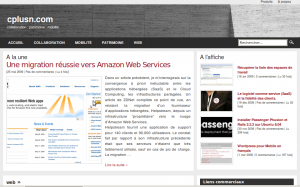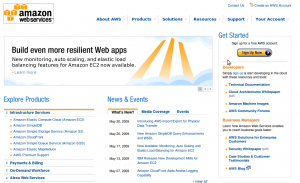Migration Windows XP vers Windows 7
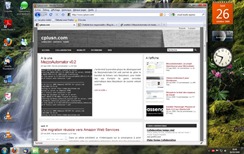 Je viens de migrer l’ordinateur familial de Windows XP vers Windows 7, et bien qu’étant fan des OS libres comme Ubuntu, je dois avouer que cette nouvelle version du système de Microsoft est une réussite.
Je viens de migrer l’ordinateur familial de Windows XP vers Windows 7, et bien qu’étant fan des OS libres comme Ubuntu, je dois avouer que cette nouvelle version du système de Microsoft est une réussite.
La réactivité du système est très bonne, il n’y a aucune différence avec la performance ressentie sous Windows XP. L’expérience utilisateur a été grandement améliorée (les fenêtres qui changent de taille quand on les approche d’un bord, la prévisualisation des fenêtres dans la barre des tâches, le regroupement des icônes de notification, etc).
Et même si l’utilisation peut en être parfois déroutante (mais où est donc passé mon dossier personnel ?) globalement le passage se réalise sans problème.
Même Open Office, dont l’assistant de vérification de compatibilité jurait qu’il ne passerait pas la rampe, tient bon sous Windows 7.
Ayant pu bénéficier d’une des dix mille boites offertes à 49 euros cet été, c’est vraiment un bon investissement. Maintenant, mettrais-je 119 euros dans une mise à jour ? Je n’ai heureusement pas à me poser la question !
Killer feature !
Après quelques heures d’utilisation, la fonction que je mettrais en exergue, c’est la fonction de recherche. Ultra rapide, elle vous permet de localiser en un clin d’œil tout le contenu disponible sur votre ordinateur. Quel confort par rapport à Windows XP !
Installation
Installer un système Microsoft ne peut pas se passer sans problème ;-) Lors de l’installation, le programme d’installation plantait systématiquement lors de son chargement, après un plantage initial une fois le formatage du disque dur réalisé.
Pour résoudre ce délicat problème, il m’a fallu démarrer le disque d’installation en mode sans échec avec réseau, en appuyant sur F8 une fois le DVD en train de se charger. Cela m’a permis d’installer Windows 7 et d’en profiter depuis lors !

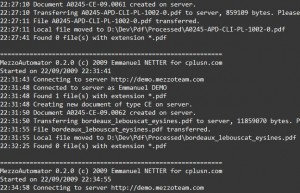
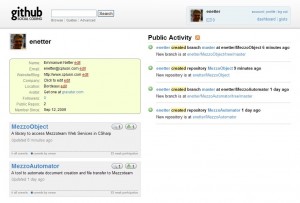 Je commence ces jours-ci un projet Open Source dont l’objet est d’automatiser le dépôt de fichiers / la création de documents dans Mezzoteam, à partir de sources diverses (par exemple des fichiers déposés dans un répertoire).
Je commence ces jours-ci un projet Open Source dont l’objet est d’automatiser le dépôt de fichiers / la création de documents dans Mezzoteam, à partir de sources diverses (par exemple des fichiers déposés dans un répertoire).